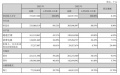计算机等级考试:掌握Excel表格使用技巧 2011-04-24
在工作当中用电子表格来处理数据将会更加飞快、方便,而在各种电子表格处理软件中,Excel以其功能强盛、操作方便著称,赢得了广大用户的青睐。虽然Excel运用很简朴,不过真正能用好Excel的用户并不多,很多人一直停留在录入数据的水平,本文将向你介绍一些特别运用的技巧,把握这些技巧将大大提高你的工作效率。
⒈快速定义工作簿格式
首先选定需要定义格式的工作簿范围,单击“格式”菜单的“样式”命令,打开“样式”对话框;然后从“样式名”列表框中选择合适的“样式”种类,从“样式包括”列表框中选择是否运用该种样式的数字、字体、对齐、边框、图案、保护等格式内容;单击“确定”按钮,关闭“样式”对话框,Excel工作簿的格式就会按照用户指定的样式发生变化,从而满意了用户快速、大批定义格式的要求。
⒉快速复制公式
复制是将公式应用于其它单元格的操作,最常用的有以下几种方法:
一是拖动制复制。操作方法是:选中存放公式的单元格,移动空心十字光标至单元格右下角。待光标变成小实心十字时,按住鼠标左键沿列(对行计算时)或行(对列计算时)拖动,至数据结尾完成公式的复制和计算。公式复制的快慢可由小实心十字光标距虚框的远近来调节:小实心十字光标距虚框越远,复制越快;反之,复制越慢。
也可以输入复制。此法是在公式输入结束后赶紧完成公式的复制。操作方法:选中需要运用该公式的所有单元格,用上面介绍的方法输入公式,完成后按住Ctrl键并按回车键,该公式就被复制到已选中的所有单元格。
还可以选择性粘贴。操作方法是:选中存放公式的单元格,单击Excel工具栏中的“复制”按钮。然后选中需要运用该公式的单元格,在选中区域内单击鼠标右键,选择快捷选单中的“选择性粘贴”命令。打开“选择性粘贴”对话框后选中“粘贴”命令,单击“确定”,公式就被复制到已选中的单元格。
⒊快速显示单元格中的公式
如果工作表中的数据多数是由公式生成的,如果想要快速明白每个单元格中的公式形式,可以这样做:用鼠标左键单击“工具”菜单,选取“选项”命令,出现“选项”对话框,单击“视图”选项卡,接着设置“窗口选项”栏下的“公式”项有效,单击“确定”按钮。这时每个单元格中的公式就显示出来了。如果想恢复公式计算结果的显示,再设置“窗口选项”栏下的“公式”项失效即可。
相关知识
计算机等级考试:掌握Excel表格使用技巧
计算机四级考试:DB2数据库的使用技巧分享
Linux认证考试:Linux系统的经典技巧
计算机三级考试:电脑摄像头安装使用故障
全国计算机二级考试应试指导及应试技巧
计算机等级考试:PowerPoint制作技巧四则
计算机等级一级Word考试10个应用技巧
提醒:家居消毒液使用要掌握比例
计算机一级考试辅导:WPS使用技巧四则
英语培训项目哪家好?精英教育培训班学习更容易